如何在Word中设置行高在撰写文档时,行高的设置对整体排版效果有着重要影响。许多用户在使用Word时常常会遇到行高不合适的问题,这不仅影响阅读体验,还可能造成打印时的排版错误。本文将为您提供几种在Word中设置行高的方法,帮助您轻松调整文档格式。
方法一:使用段落设置打开Word文档,选中您想要调整行高的段落。在“开始”选项卡中,找到“段落”组。点击右下角的小箭头,打开“段落”对话框。在“行距”下拉菜单中,选择您想要的行高,比如“单倍行距”、“1.5倍行距”或“固定值”。点击“确定”以应用更改。方法二:通过页面布局设置打开Word文档,点击“布局”选项卡。在“段落”组中,找到“行距”选项。选择您需要的行距选项。此设置将应用于整个段落,确保文档的一致性。方法三:使用快捷键选中需要调整行高的段落。按下“Ctrl + 1”可设置为单倍行距,按“Ctrl + 5”可设置为1.5倍行距,按“Ctrl + 2”可设置为双倍行距。无论您采用哪种方法,都能快速而有效地调整Word文档的行高。为了确保您的文档看起来更加专业,不妨多尝试不同的行距设置。
希望这些方法能帮助您更轻松地处理Word文档的行高问题!如果您觉得这篇文章对您有帮助,请分享给更多需要的人。更多模板可点击下方图片下载WPS查看。
本文编辑:二十一,来自加搜AIGC